Affinity Designer2被一些小伙伴进行图片图形的制作,在制作的过程中会想要将其中插入的图形进行填充颜色,为图形插入的图形填充一个好看的颜色,可以让图形更加的鲜明和突出,而我们在文档中插入图形的步骤也是十分简单的,当你插入图形之后,就可以在颜色窗格中进行颜色的筛选了,可以为图形填充自己喜欢的颜色,也可以为图形填充渐变色,下方是关于如何使用Affinity Designer2为图形填充颜色的具体操作方法,如果你需要的情况下可以看看方法教程,希望对大家有所帮助。

1.首先,我们需要进入到Affinity Designer2中,将页面左上角的【文件】-【新建】选项进行点击,新建一个空白的文档。
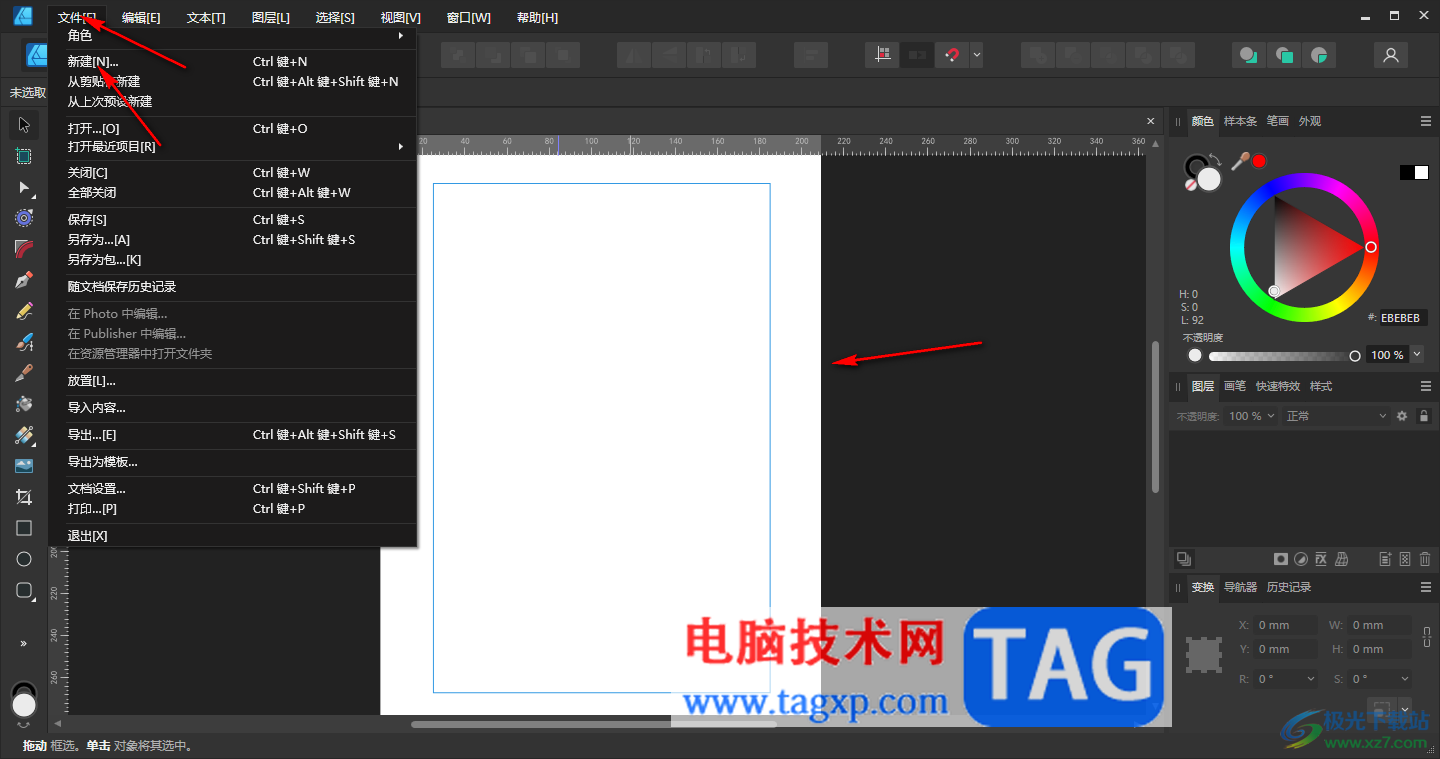
2.之后在左侧工具栏中将最后一个圆角矩形工具进行右键点击。

3.这时,就可以查看到在旁边会出现一个菜单选项,在该选项中可以有多种图形工具可以选择,你需要选择其中一个图形工具进行绘制。
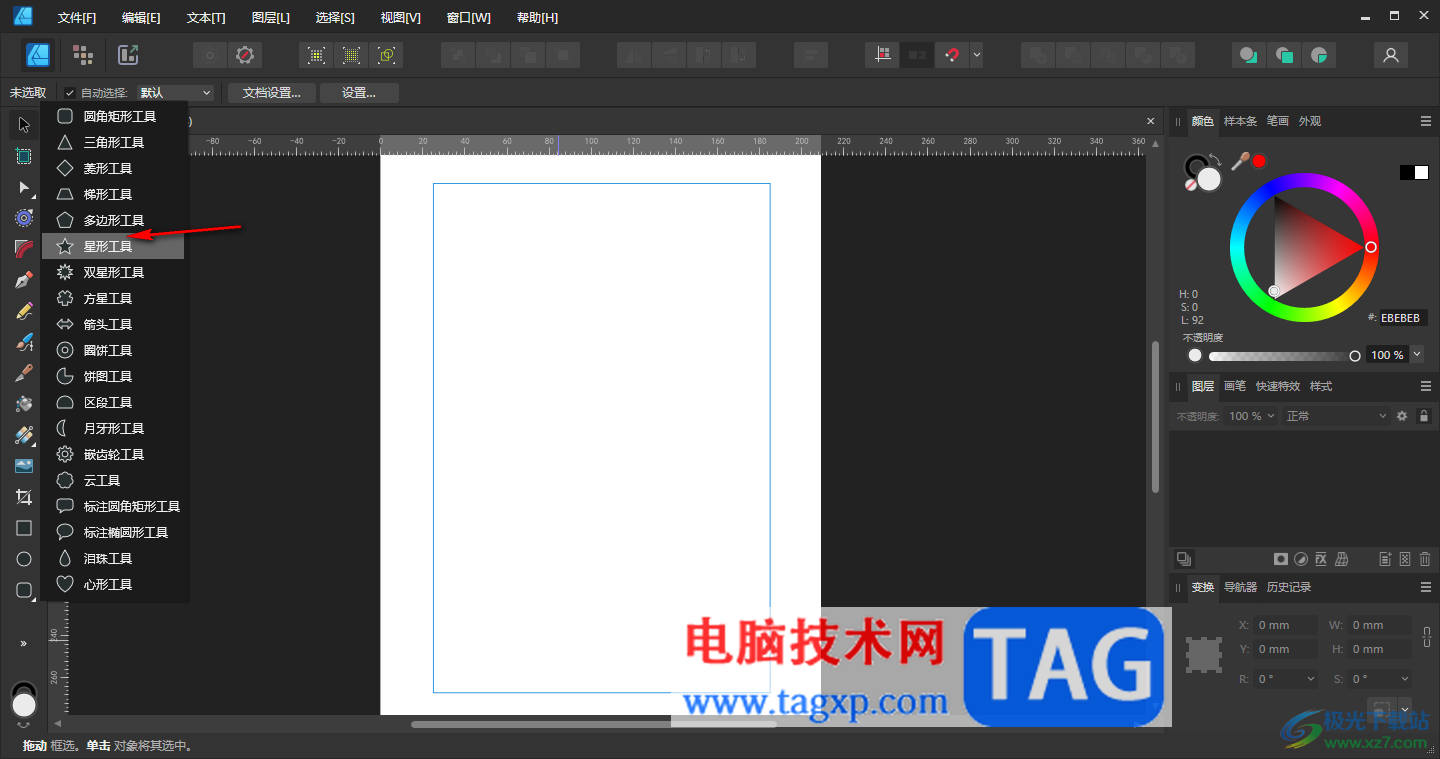
4.当你使用鼠标左键在页面中绘制了图形之后,那么我们就可以点击左下角的前景色颜色图标进行双击进入。

5.在打开的颜色窗口中,就可以选择其中自己喜欢的颜色进行插入就好了。

6.这时,我们就可以看到页面中的图形的颜色已经填充好了,如图所示。

以上就是关于如何使用Affinity Designer2为图形填充颜色的具体操作方法,大家喜欢使用该软件进行图形形状的制作,那么为图形填充颜色是很普遍的操作,那么就可以按照以上的方法教程进行填充就好了,感兴趣的话可以操作试试。
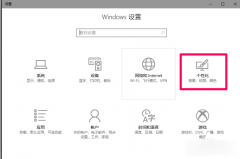 win10电脑颜色怎么还原
win10电脑颜色怎么还原
很多使用win10系统的小伙伴在安装完系统后进行设置,把一些颜......
 中望cad两点之间的距离的查询教程
中望cad两点之间的距离的查询教程
中望cad是一款专业的制图软件,它为用户提供了强大的图纸浏览......
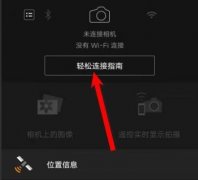 佳能ts3480如何连接手机详情
佳能ts3480如何连接手机详情
佳能ts3480可以在手机电脑中进行连接的打印机,虽然非常的实用......
 软件冲突引起的电脑卡顿:如何诊断和解
软件冲突引起的电脑卡顿:如何诊断和解
软件冲突引起的电脑卡顿,常常让用户感到无奈,这种现象不仅......
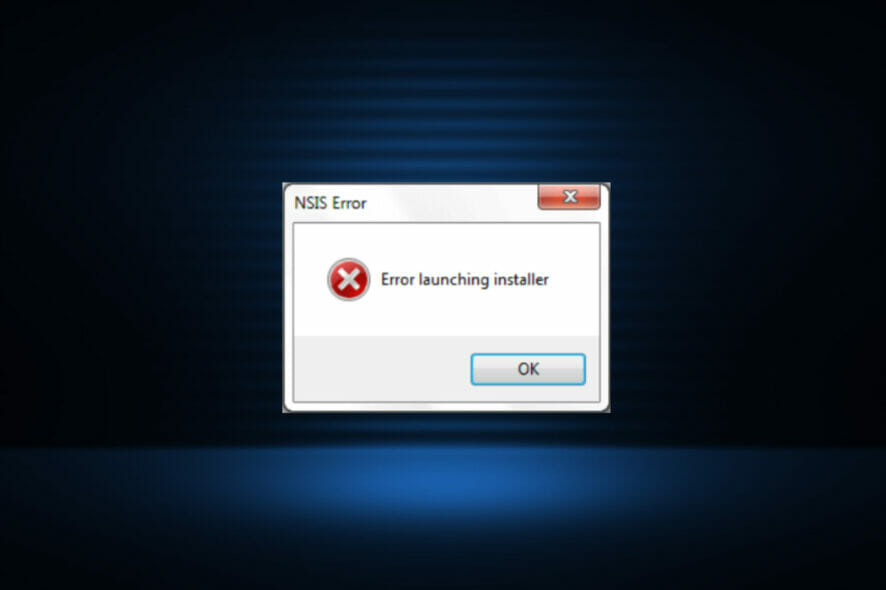 如何修复 Windows 11 中的 NSIS 错误
如何修复 Windows 11 中的 NSIS 错误
第三方计划是我们工作或学生生活的重要组成部分。您需要安装......

很多小伙伴都很喜欢使用必剪软件,因为这款剪辑软件对于新手十分的友好,必剪是哔哩哔哩推出的一款官方剪辑软件,完成剪辑之后可以直接动必剪中上传到哔哩哔哩,所以对于想要在B站投...

potplayer是一款非常受欢迎的播放器,在其中我们可以轻松播放各种媒体文件,在播放时如果有需要我们还可以进行截图等操作。有的小伙伴在potplayer中进行截图后,不知道截取的图片保存在哪里...
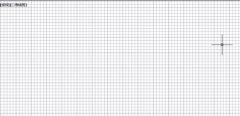
许多朋友表示还不清楚AutoCAD2016调出工具栏的操作,为此,下面笔者就提供了AutoCAD2016调出工具栏的操作方法,希望有需要的朋友都来共同学习哦。...
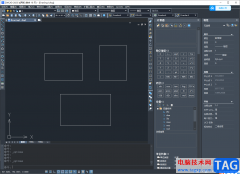
对于一些工程专业的小伙伴们来说,CAD软件应该是经常在使用的一款绘制图纸的软件,而目前使用图纸工具软件的小伙伴们很多都比较喜欢中望CAD,因为该软件有着非常高级的操作界面以及强大...
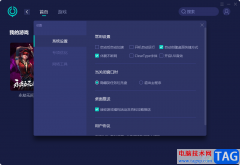
对于经常玩游戏的小伙伴来说,有一款游戏加速的软件是非常必要的,当你在玩游戏的时候,游戏画面非常的卡,运行起来很缓慢,一点都不顺畅,那么这时我们就需要使用到一款好用的游戏加...

WPS表格是一款非常好用的软件,其中的功能非常强大,可以满足各种数据处理需求,很多小伙伴都在使用。如果我们想要在电脑版WPS表格中取消筛选箭头,小伙伴们知道具体该如何进行操作吗,...

豹图CAD是一款看图软件,可以对本地中保存的CAD文件图纸进行查看,在查看图纸的过程中还可以进行画直线、测量编辑、测量角度以及绘制弧线等操作,该软件操作起来是很简单的,提供的功能...

在当下大数据时代,手机在用户的日常生活中显得尤为重要,给用户带来了许多的好处,因为现在用户大部分的事务都可以在手机上来解决,这样能够避免许多的麻烦,带来了不少的便捷,所以...
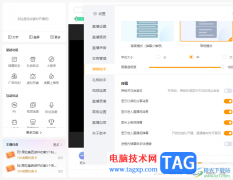
虎牙直播软件成为很多小伙伴平时进行直播交友的软件,大家可以通过这款软件进行游戏直播、娱乐直播等操作,在该软件中进行直播,会有一个弹幕的功能显示,比如当你在直播的时候,如果...

AVSVideoEditor作为一款视频剪辑软件,其中的功能是很丰富的,能够满足用户各种各样的剪辑需求,例如这款剪辑软件向用户提供了丰富的特效、过渡、场景效果等功能,让用户可以制作出令人满...

极光pdf是一款强大的多功能pdf编辑处理软件,它为用户带来了pdf编辑、格式转换、压缩合并、pdf翻译等多种功能,以此满足了用户的编辑需求,并且可以帮助用户简单轻松的完成pdf文件的编辑工...

钉钉是很多小伙伴都很熟悉的一款软件,我们的日常办公经常会用到该软件,因为在该软件中,我们可以快速的组织并开启一场线上会议,还能够上传或是分享文件,提高工作效率。对于需要记...

越来越多的用户很喜欢使用小米手机,小米手机不仅有着高性价比,还有着许多强大的硬件配置和不错的兼容性,总的来说给用户带来了很好的体验,当用户在使用小米手机时,可以根据自己的...
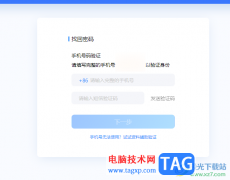
qq是一款可以帮助小伙伴友好交流的交友软件,不仅可以添加好友、创建群聊进行聊天,也可以进行文件的传输,共享屏幕等,其中还可以进行动态和心情说说的发布和查看,其中我们登录qq的...
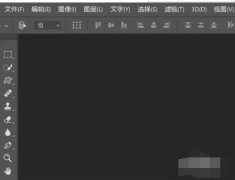
一些网友表示还不太清楚如何用PS旋转调整图片的相关操作,而本节就介绍了用PS旋转调整图片的方法,还不了解的朋友就跟着小编学习一下吧,希望对你们有所帮助。...